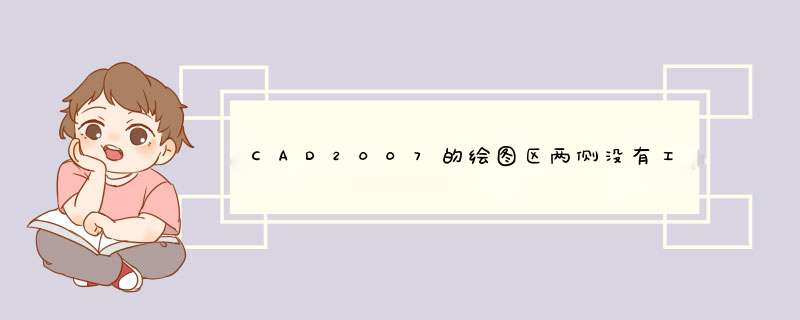
解决CAD2007的绘图区两侧没有工具栏那些绘图工具的步骤如下:
1.在CAD界面左上方,有一个"AutoCAD经典",然后点击"AutoCAD经典"后面的倒三角形。
2.调出了cad绘图空间模式选项,有“cad经典”、“二维草图与注释”、“三维建模”等选项,点击“Autocad经典”选项。
3.这时候就会自动还原掉cad经典模式,所有的默认菜单都会调出来,这个 *** 作类似于手机的“恢复出厂设置”。
4.由于调出来的工具中,可能还有个“建模”的快捷方式是你不需要的,点击它的右上角“x”将其关掉即可。这样就解决了CAD2007的绘图区两侧没有工具栏那些绘图工具的问题了。
1、电脑打开cad2007。
2、电脑打开cad2007后,鼠标右键点击空白处,然后点击选项。
3、点击选项后,点击工具栏中的配置。
4、进入配置页面后,点击重置。
5、点击重置选项后,就可以把所有的工具栏都调出来了。
1、首先调出菜单栏,打开计算机辅助设计,选择原始菜单栏上方的三角形按钮。
2、在按钮的下拉菜单中,选择显示菜单栏。
3、将显示菜单栏。选择菜单栏中的[工具]选项。
4、在工具栏选项中,依次选择工具栏>AutoCAD。在AutoCAD菜单中,选择要显示的工具(命令),工具栏将显示在计算机辅助设计桌面上。
欢迎分享,转载请注明来源:内存溢出

 微信扫一扫
微信扫一扫
 支付宝扫一扫
支付宝扫一扫
评论列表(0条)